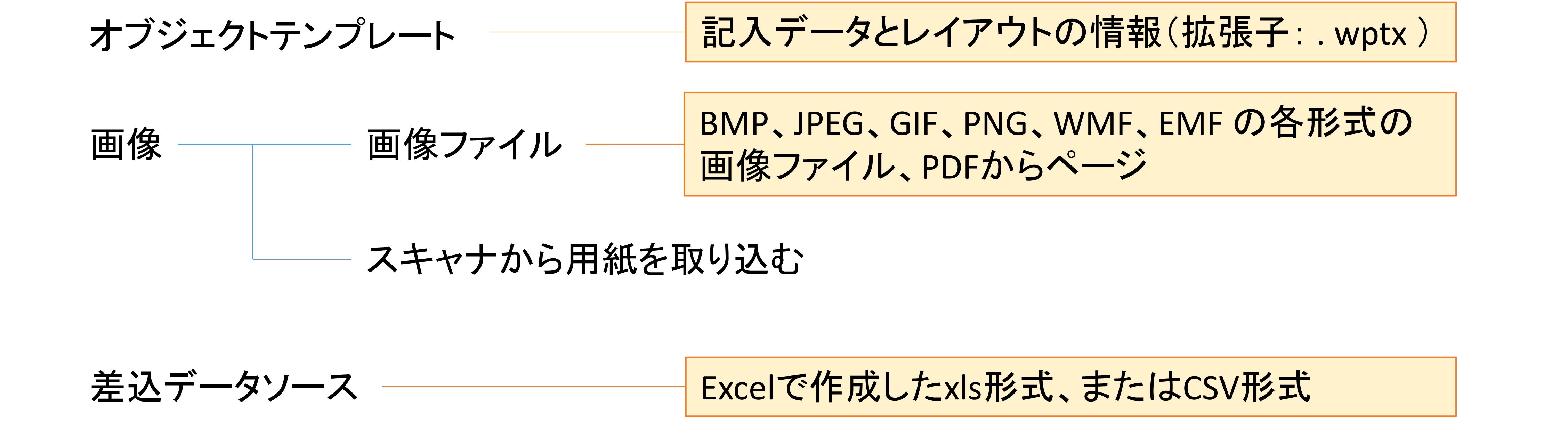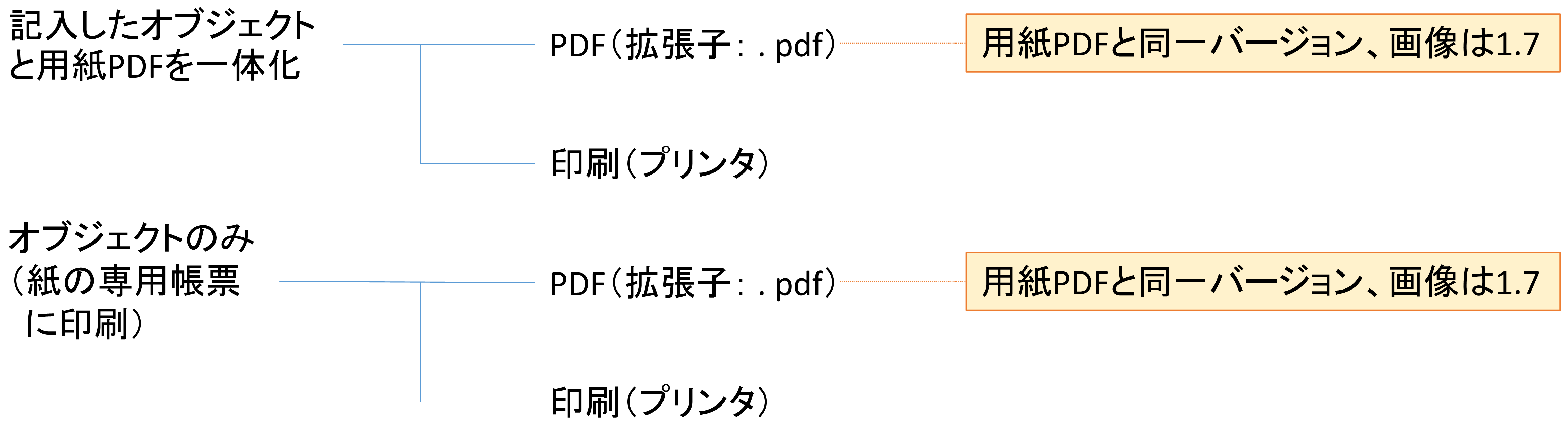本製品で開けるファイルの種類
本製品で読み込んで編集対象にできるファイルは、図のように用紙PDFと以前に編集して保存した編集情報付きファイルに分けられます。
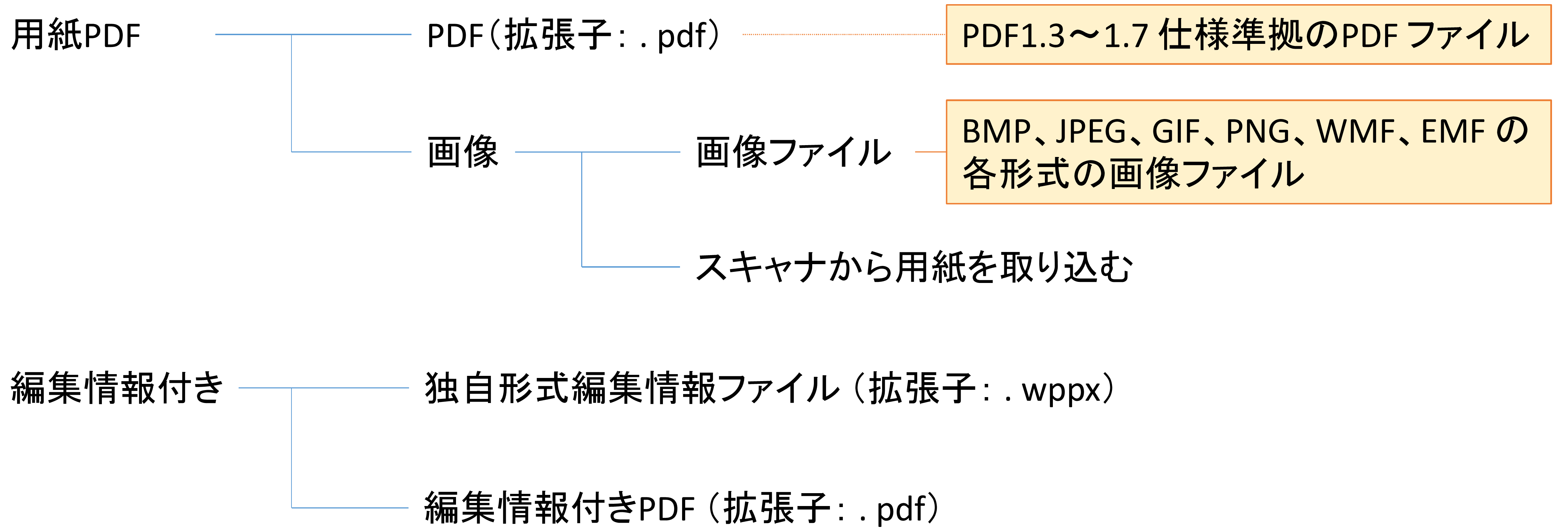
PDFと画像ファイルは汎用・標準形式です。オーナーパスワード(権限設定)で変更禁止に設定されているPDFを用紙PDFとして使うことができます。
編集情報ファイルと編集情報付きPDFは本製品(または本製品の旧バージョン)の独自形式です。
編集情報ファイル
用紙PDFに加えて本製品で記入した編集情報がすべて入っており、以前の編集を継続したり、再編集できます。保存画面の保存形式リストで「編集情報ファイルとして保存 (*.wppx)」を選択して保存すると編集情報ファイルになります。
保存方法は3–28 名前を付けて保存を参照してください。
 旧バージョンとの編集情報ファイルの互換性
旧バージョンとの編集情報ファイルの互換性
- 「書けまっせ!! PDF3」以前で作成した編集情報ファイルは本製品で直接開くことはできません。編集ファイル変換ツール(WPPX変換ツール)を次のWeb上から無償配布しております。
⇒ http://www.antenna.co.jp/support/update/kpd/kpd_tool.html - 「書けまっせ!! PDF4」以降の編集情報ファイルは一部の図形が変換されますが読むことはできます。
- 書けまっせ5まであったインクオブジェクトは元々画像なので画像として読まれます。
- 書けまっせ6まであったコネクタオブジェクトは折れ線オブジェクトとして読まれます。
- 書けまっせ6まであった2重丸オブジェクトはグループオブジェクトとして読まれます。その他、チェックマーク等の図形はすべて固有のオブジェクトではなくなり、折れ線やグループオブジェクトとして読まれます。
- 「瞬簡PDF 書けまっせ 7/7.2」で作成した編集情報ファイルを過去バージョンで開くとき
- 「書けまっせ!! PDF4」以前のバージョンでは開けません。
- 「書けまっせPDF5」に関してはバージョン5.2.0のアップデートで対応しております。
- 「書けまっせPDF6/7」で、書けまっせ7.2のフォーム、7/7.2の手書きオブジェクト、墨消しが設定された編集情報ファイルを読むときは、それらが存在したバージョンであれば読めますが、存在しないバージョンでは削除されます。上記以外のオブジェクトは全部読めます。
編集情報付きPDF
「編集情報」が埋め込まれた「PDF」です。このPDFを通常のPDFと区別するため、本製品では編集情報付きPDFファイルと呼びます。編集情報ファイルと同様に、以前に作業した状態をPDF内部に情報として持っているため、この編集情報付きPDFファイルを本製品で開くと、編集作業を再開できます。「瞬簡PDF 書けまっせ 7」以外のアプリケーションでも普通のPDFファイルとして利用できるのが利点ですが、通常のPDFと比べてファイルサイズが大きくなります。
本製品で開くと埋め込まれている「編集情報ファイル」を開きます。Adobe Reader など他のPDFリーダーで開くと通常のPDFファイルとして開かれます。
保存方法は3–28 名前を付けて保存を参照してください
編集情報にはパスワードを設定でき、設定するとファイルを開く際パスワードの入力を求められるようになります。編集情報専用のパスワードですので、編集情報付きPDFファイルを通常のPDFとして開く際の表示などに影響しません。